Pour créer une nouvelle estimation, allez dans Ventes -> Estimations -> Créer une nouvelle estimation ou en cliquant sur l'icône Construire en haut à gauche et cliquez sur Créer une estimation
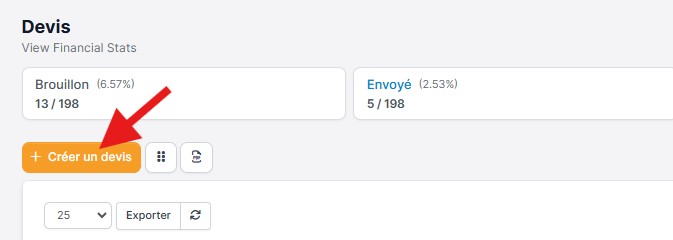
Client – Avant de sélectionner un client, vous devez avoir ajouté des clients Clients->Nouveau client.
Lors de la sélection d'un client, les informations client seront récupérées directement à partir du profil client que vous avez créé . Une autre option est que vous pouvez cliquer sur l'icône d'édition et ajouter directement les informations client souhaitées, ceci est également appliqué pour les informations de facturation, elles sont également récupérées lors de la sélection d'un client.
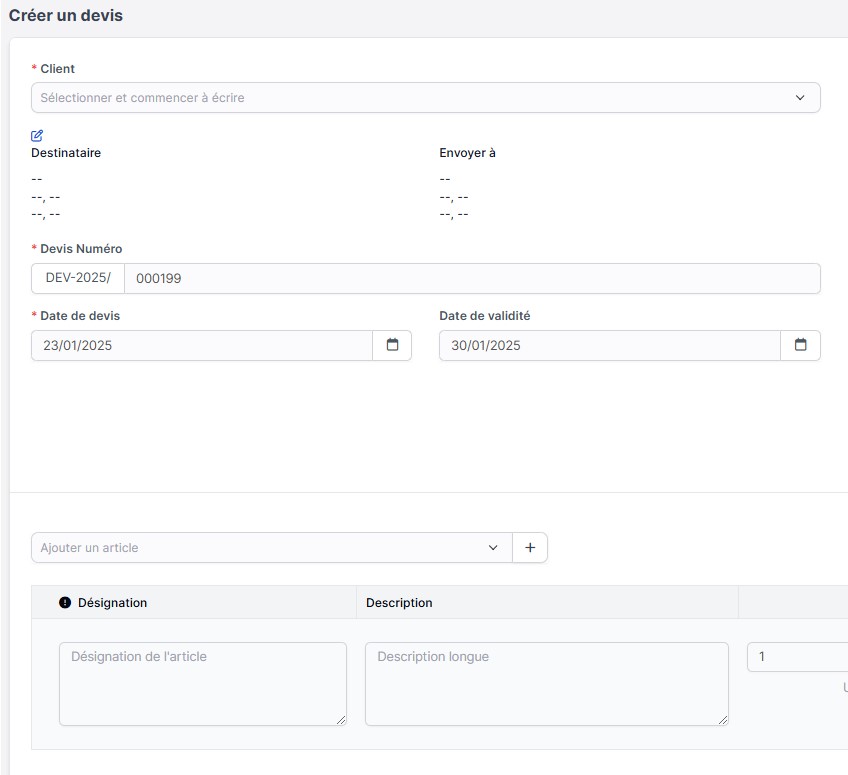
Facturation et expédition - Si vous modifiez les informations de facturation et d'expédition après avoir sélectionné un client et cliquez sur l'icône de modification, cela sera modifié pour l'estimation, mais dans le profil du client, les informations resteront les mêmes et ne subiront aucun changement dans la facture.
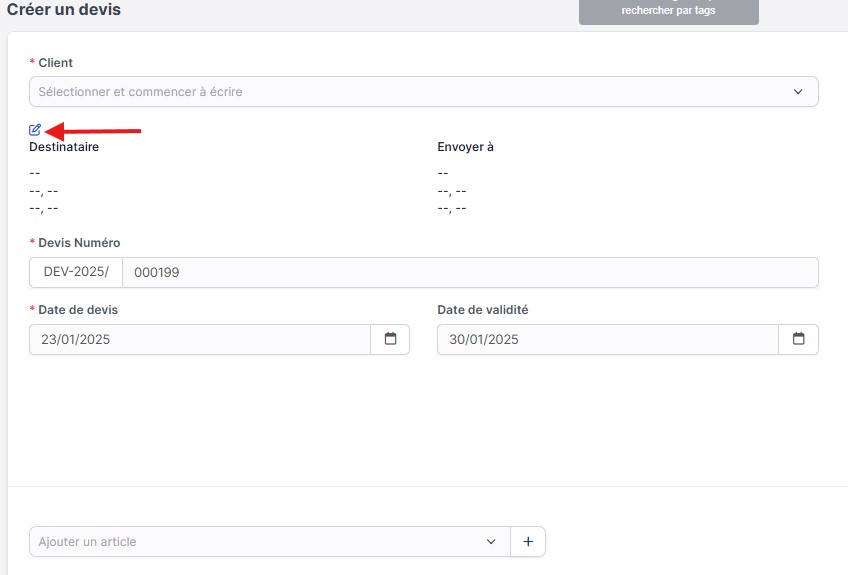
Numéro – Le numéro est automatiquement renseigné Eq. 001 suivant sera 002.
Ce numéro est extrait de Configuration->Paramètres->Finance->Estimations - Numéro suivant le numéro est automatiquement incrémenté, mais vous pouvez modifier le numéro suivant dans Configuration->Paramètres->Finance->Estimations.
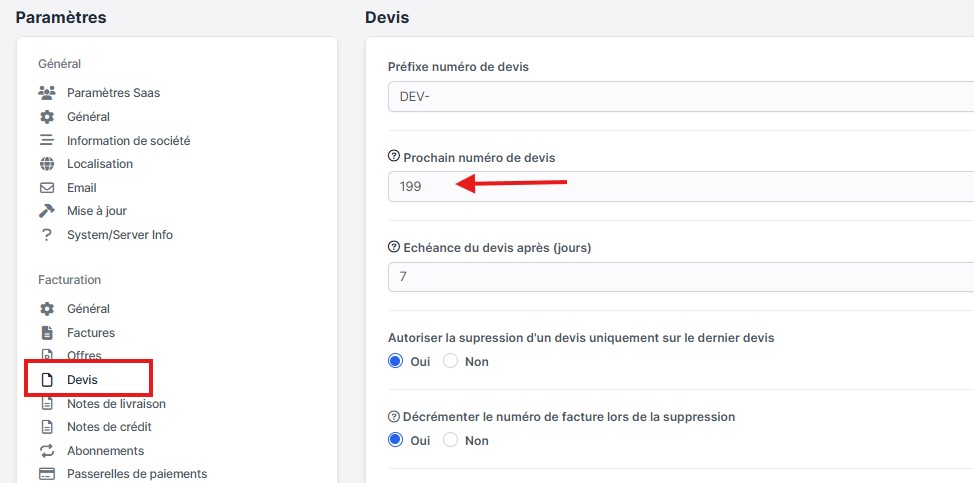
Statut – Par défaut, le statut du brouillon sera sélectionné, vous pouvez modifier le statut à tout moment, notez que lorsque vous envoyez le devis à votre client, le statut passera automatiquement à ENVOYÉ.
Devise – La devise est automatiquement sélectionnée en fonction de votre devise par défaut ou de la devise définie pour le client sélectionné que vous avez sélectionné précédemment dans le profil client. Si la devise de ce client est USD, elle sera automatiquement sélectionnée et ne pourra pas être modifiée, en savoir plus ici
Agent de vente - Vous pouvez sélectionner l'agent de vente pour cette estimation, puis générer des rapports dans Rapports-> Ventes-> Rapport d'estimation . Notez que le nom complet de l'agent de vente sera affiché sur l'estimation si dans Configuration->Paramètres->Finance->Estimations -> Afficher l'agent de vente sur l'estimation est défini sur oui.
Vous pouvez ajouter des éléments d'estimation , lors de l'ajout, assurez-vous de cliquer sur l'icône de coche jaune pour que l'élément soit ajouté, vous pouvez également sélectionner les options de taxe, comme indiqué sur l'image.
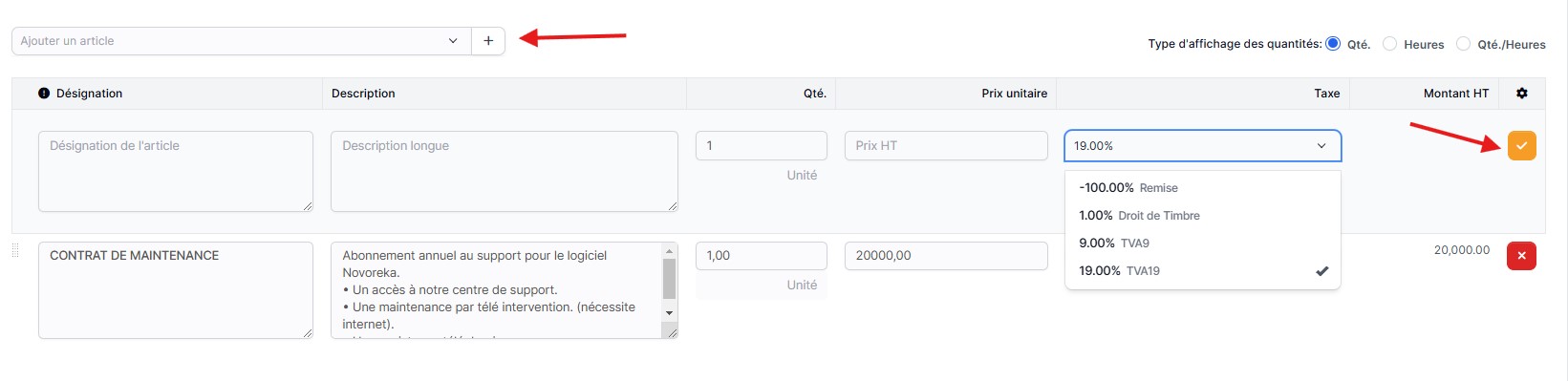
Les articles seront stockés séparément pour chaque estimation et la modification des informations des articles dans Ventes->Articles n'affectera pas les estimations déjà créées avec des articles spécifiques.
La note d' administration est réservée aux administrateurs/membres du personnel.
La note client est également visible côté client, sur le devis HTML et le devis PDF.
Vous pouvez configurer des termes directement dans le devis ou vous pouvez avoir des termes prédéfinis qui seront automatiquement renseignés. Pour configurer des termes et conditions prédéfinis, accédez à Configuration -> Paramètres -> Finance -> Estimation faites défiler vers le bas et vous pouvez remplir les champs comme bon vous semble.
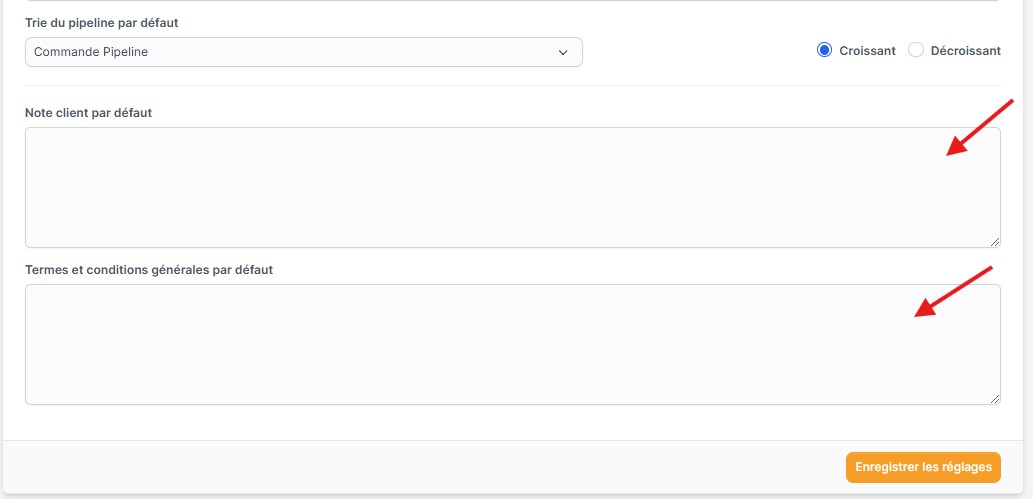
Cliquez sur soumettre pour enregistrer l'estimation.
Lors de l'édition/création du devis, l' option d'ajustement est toujours disponible si vous souhaitez +- le montant total